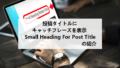WordPressを使って投稿を作成していて
リンク用にURLをコピーしておきたいときってありますよ。
でも、サイトを開いてURLを調べるのは大変、、、
そこで投稿作成ページにパーマリンクコピーボタンを設置する
プラグイン「Copy Permalink To Clipboard」の紹介です。
これだと公開前でも公開後でも気軽にURLをコピーできますよ。
ここでは画像付きで設定、使い方を説明してるので参考にしてみてください。
Copy Permalink To Clipboardとは
WordPressの投稿作成ページに
パーマリンクコピーボタンを設置するプラグインです。
ボタンをクリックすることで投稿URLがクリップボードにコピーされます。
なお、クラシックモードに対応しています。
プラグイン「Copy Permalink To Clipboard」のインストール
それでは始めていきましょう。
WordPressにログインしたら
ダッシュボードから「プラグイン」→「新規追加」へとクリックします。
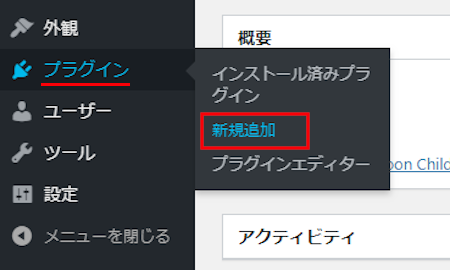
プラグインを追加のページが表示されたら
キーワード検索欄に「Copy Permalink To Clipboard」と入力しましょう。
検索結果は、自動で反映されます。
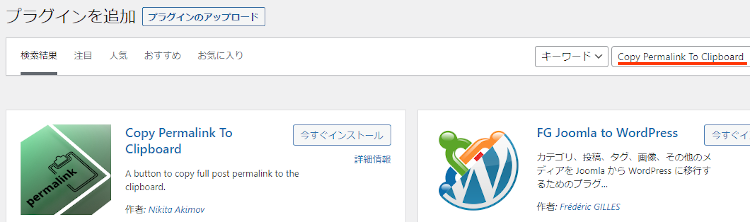
Copy Permalink To Clipboardを見付けたら
「今すぐインストール」をクリックします。
*下の方や右側、または違うページにある場合があります。
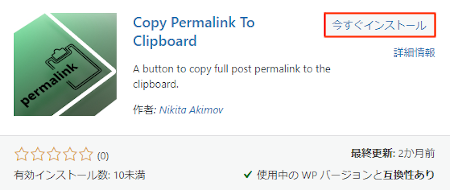
インストールが終わると「有効化」をクリックしましょう。
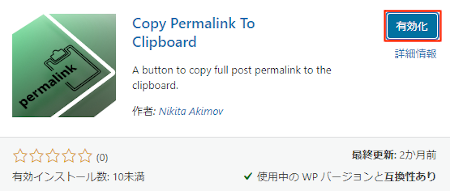
有効化すると自動でインストール済みプラグインのページに移動します。
もし、WordPressバージョンの違いで移動しない場合は
自分で「プラグイン」→「インストール済みプラグイン」に移動しましょう。
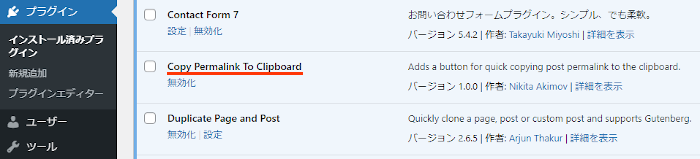
これでCopy Permalink To Clipboardのインストールは終わりです。
パーマリンクのコピーボタン確認
このプラグインは初期設定などがなく
有効化した時点で自動的に反映されています。
それでは適当に投稿を開いて
ボタンの確認をしていきましょう。
*新規作成でも追加されます。
まずは管理メニューから「投稿」→「投稿一覧」をクリックします。
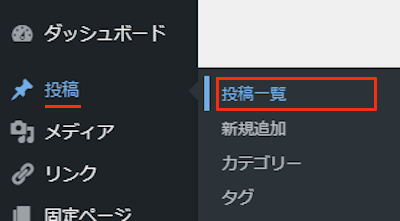
投稿一覧ページが開いたら
適当に投稿を開きます。
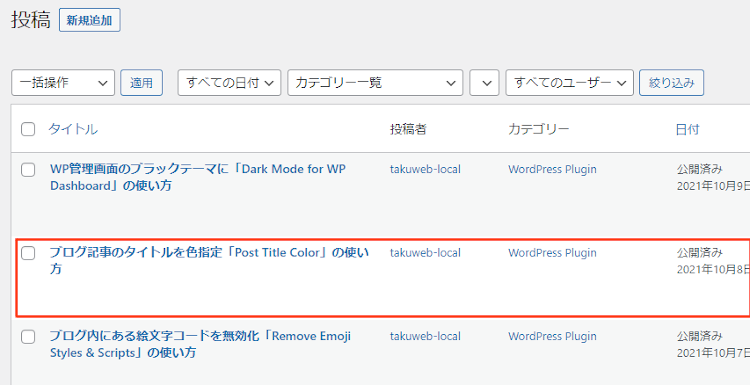
すると画像のようにパーマリンクのコピーボタンが追加されています。
簡単に投稿URLがコピーできるので
リンク作成準備が簡単になりますね。
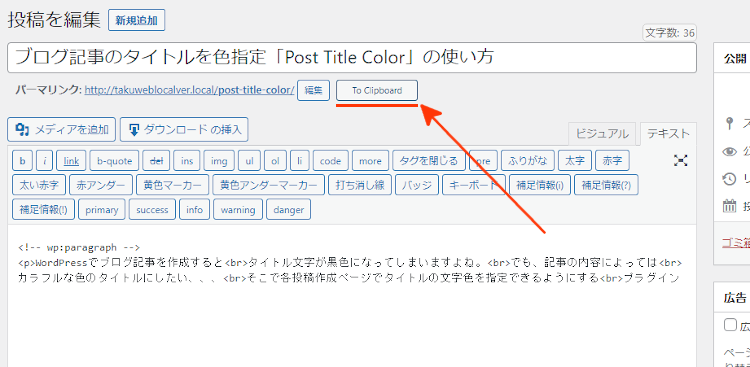
これでCopy Permalink To Clipboardの紹介は終わりです。
コピー関係や便利なプラグインは他にもいろいろありますよ。
投稿内の指定テキストのコピーボタン作成するものや
各投稿URLリストを作成するものもあります。
また、ブログのメニューを複製したり
ウィジェットを複製できるものまでありますよ。
興味のある方はここより参考にしてみてください。
まとめ
投稿編集ページに投稿URLのコピーボタンを設置するプラグインでした。
パーマリンクのコピーボタンがタイトル下にあるので使いやすいですよね。
他の記事でのリンク作成に便利なので
投稿リスト作成していない方は
このプラグインを使ってみてはどうでしょうか。
そこでこれをやらなきゃ損をするということで
ブログ維持のためにアフィリエイトを始めてみませんか。
大きく稼ぐには全力で挑む必要がありますが
ブログ維持費なら片手間でも大丈夫!
気になる方はここよりアフィリエイト会社(ASP)の紹介を見てみましょう。